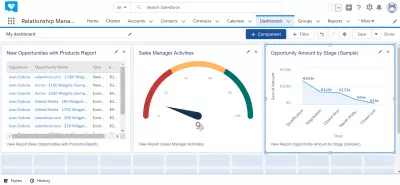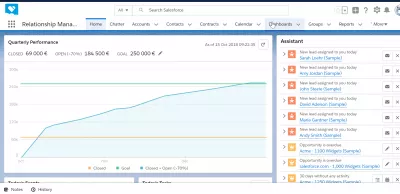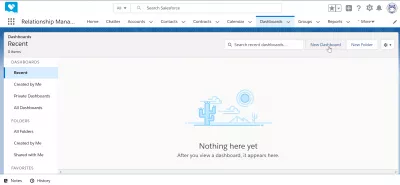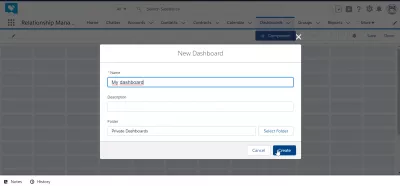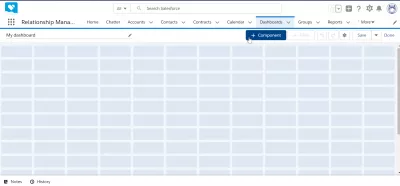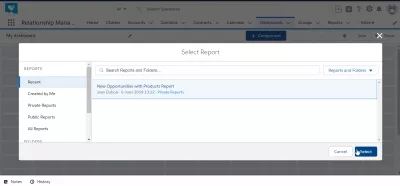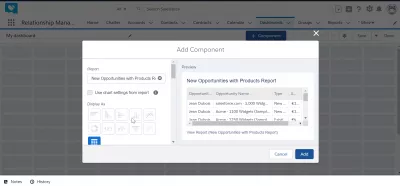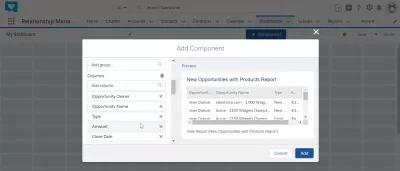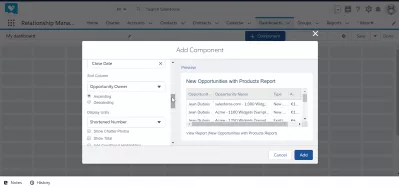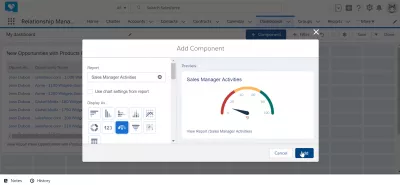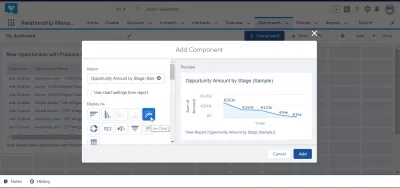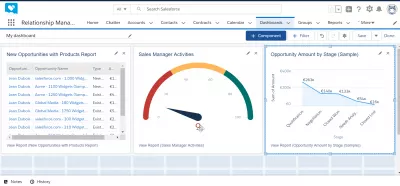Как да създадете табло за управление в LightForce?
Как да създадете табло за управление в SalesForce?
Създаването на табло за управление в SalesForce ще ви позволи бързо и ефективно да получите достъп до най-важната информация за вашата дейност. Таблата за управление на SalesForce Lightning съдържа полезната информация, до която искате да получите бърз достъп и може да бъде напълно персонализирана според вашите нужди. Създаването на табла за управление в SalesForce е проста и необходима операция за използване на пълния потенциал на отчитането в реално време.
За да го създадете, просто отидете на таблото в приложенията за навигация> ново табло и добавете компонентите, необходими за бързата визуализация, и вижте по-долу пълното ни ръководство за създаване на табла в версията SalesForce Lightning.
Създайте ново табло за управление
За да създадете ново табло за управление, започнете с достъп до приложението на таблото за управление от навигационния панел на главния екран.
От там ще се показват последните табла, ако има такива. В противен случай можете да създадете ново табло за управление, като кликнете върху новия бутон на таблото за управление.
Процедура за създаване на таблото
Първата стъпка за създаване на ново табло за управление е да въведете име за таблото за управление, което е задължително.
В случай, че имате много таблото за управление, може да е полезно да въведете и описание, за да го изтеглите по-бързо в бъдеще.
Също така е възможно да се съхранява таблото за управление в определена папка, за да могат всичките ви табла да се съхраняват правилно, например чрез тип табло или използване.
Добавяне на компоненти към таблото за управление
След като таблото е създадено, то ще бъде празно, без добавен компонент. Ще бъде налице определено количество квадрати, а компонентите могат да бъдат добавени и мащабирани, за да запълнят тези плочки.
Натиснете бутона плюс компонент, за да създадете нов компонент.
Компонентът може да бъде отчет или папка, а следващият екран ще позволи да се търси съществуващ отчет или папка.
Потърсете отчета или папката, които искате да използвате в текущото табло, и го изберете.
След като докладът е избран, е необходимо да изберете как този отчет да се показва като компонент в таблото за управление: трябва ли да е необработена информация в таблица, ако тя е диаграма като пай или бар диаграма, кои полета трябва да са този компонент и много други опции.
Изберете как да се показва отчетът и превъртете надолу по лявата страна, за да видите повече опции.
Слизайки в списъка с опции за този компонент, е възможно да изберете колоните, които да се показват в отчета, което е особено полезно, когато превключвате на диаграма, в която най-вероятно някои колони няма да носят добавена стойност.
По-надолу в списъка с опции са достъпни още опции, като например избор на колона, в която трябва да се сортират данните, кои дисплейни единици трябва да се използват в създаденото табло за управление, трябва ли да се показват сумите и др.
Предварителен преглед на компонентната диаграма
След като бъдат избрани правилните опции, компонентът трябва да се покаже като преглед в същия прозорец и може да бъде променен, докато щракнете върху бутона за добавяне, за да добавите компонента към таблото за управление.
Не се колебайте да играете с различните типове графики, докато не намерите този, който ще ви даде възможност най-добре да вземате решения или други действия от информацията на таблото. Областта за предварителен преглед ще бъде актуализирана веднага щом кликнете върху друг тип диаграма.
След като няколко компонента са добавени към таблото за управление, те ще изглеждат по-полезни и трябва да служат на целта си, да показва бързо информация в реално време въз основа на избраните отчети.
Създаване на табло за управление в SalesForce накратко
В обобщение, създаването на табло в SalesForce е лесна операция и има много предимства и гъвкавост. Табло за управление Lightning Lightning ви позволява да вземете по-добро решение и да получите бърз достъп и да визуализирате данните, които са важни за вас, в реално време.
Кое е любимото ти табло за светкавици Sales Force? Какво очаквате от създаването на табло за управление в SalesForce? Уведомете ни в коментари.
Често Задавани Въпроси
- Как добре проектираното табло в Salesforce Lightning може да подобри вземането на бизнес решения?
- Добре проектираното табло за управление предоставя информация в реално време, консолидира ключови показатели и представя данни визуално, подпомагайки бързо, информирано вземане на решения и формулиране на стратегията.1. ** Къде и как да наеме служители на Salesforce и какъв вид **

Yoann Bierling е специалист по уеб публикуване и цифрови консултации, което прави глобално въздействие чрез експертиза и иновации в технологиите. Страстен от овластяването на хората и организациите да процъфтяват в дигиталната ера, той е накаран да постигне изключителни резултати и да постигне растеж чрез създаване на образователно съдържание.